Tất tần tật những tính năng hay ho của Facetime trên iPhone bạn đã biết chưa? Click xem ngay và luôn nhé!
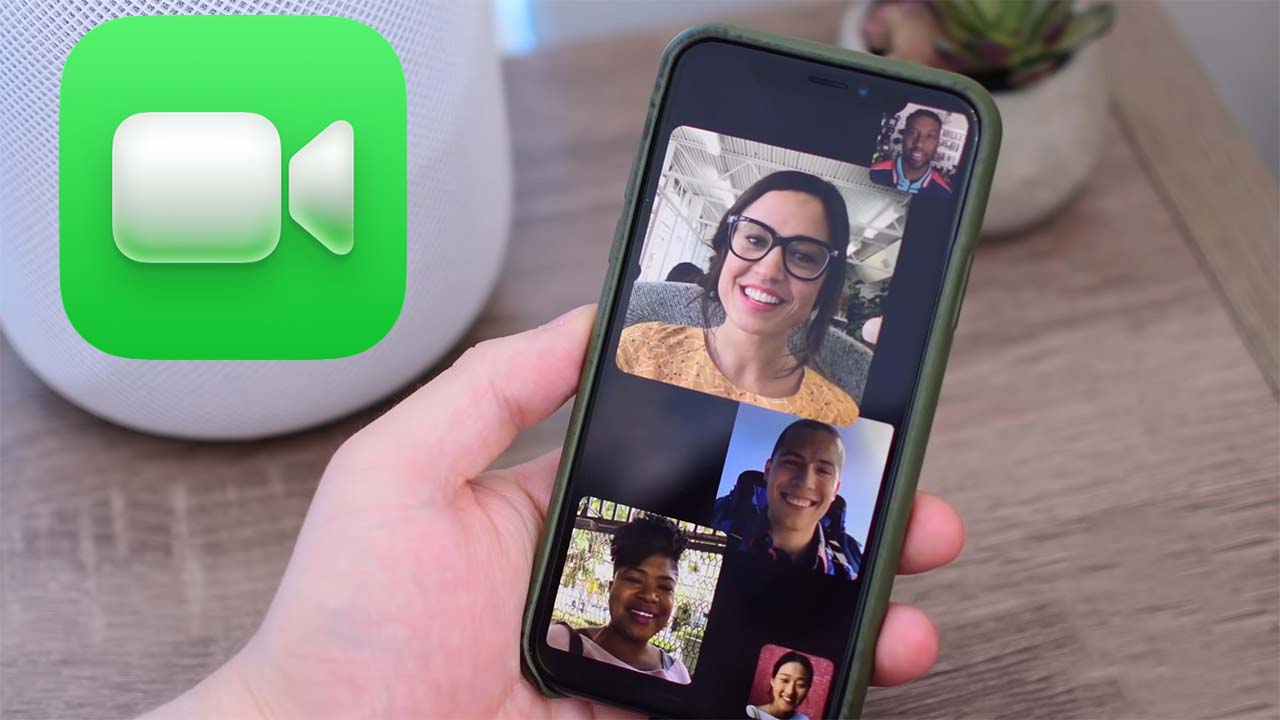
FaceTime iPhone cho phép bạn gọi điện hoàn toàn miễn phí giữa các thiết bị dùng chung một hệ sinh thái của Apple. Bài viết sau đây sẽ cung cấp cho bạn rất nhiều thông tin hữu ích về FaceTime iPhone cũng như một vài cách hay để dùng ứng dụng này hiệu quả, mang lại trải nghiệm vô cùng thú vị.
FaceTime iPhone
1. FaceTime iPhone là gì?
FaceTime là ứng dụng gọi điện video miễn phí và âm thanh giữa các thiết bị của Apple được cài đặt sẵn trong hệ điều hành iOS trên iPhone. FaceTime hoạt động kết nối người dùng thông qua mạng 3G/4G hoặc Wi-Fi. Bạn có thể thực hiện cuộc gọi thoại hoặc cuộc gọi video chất lượng cao, mang lại trải nghiệm vô cùng mượt mà và tiện lợi đối với người dùng Apple.

2. Cách bật FaceTime iPhone
Bước 1: Vào Cài đặt > Chọn vào FaceTime.
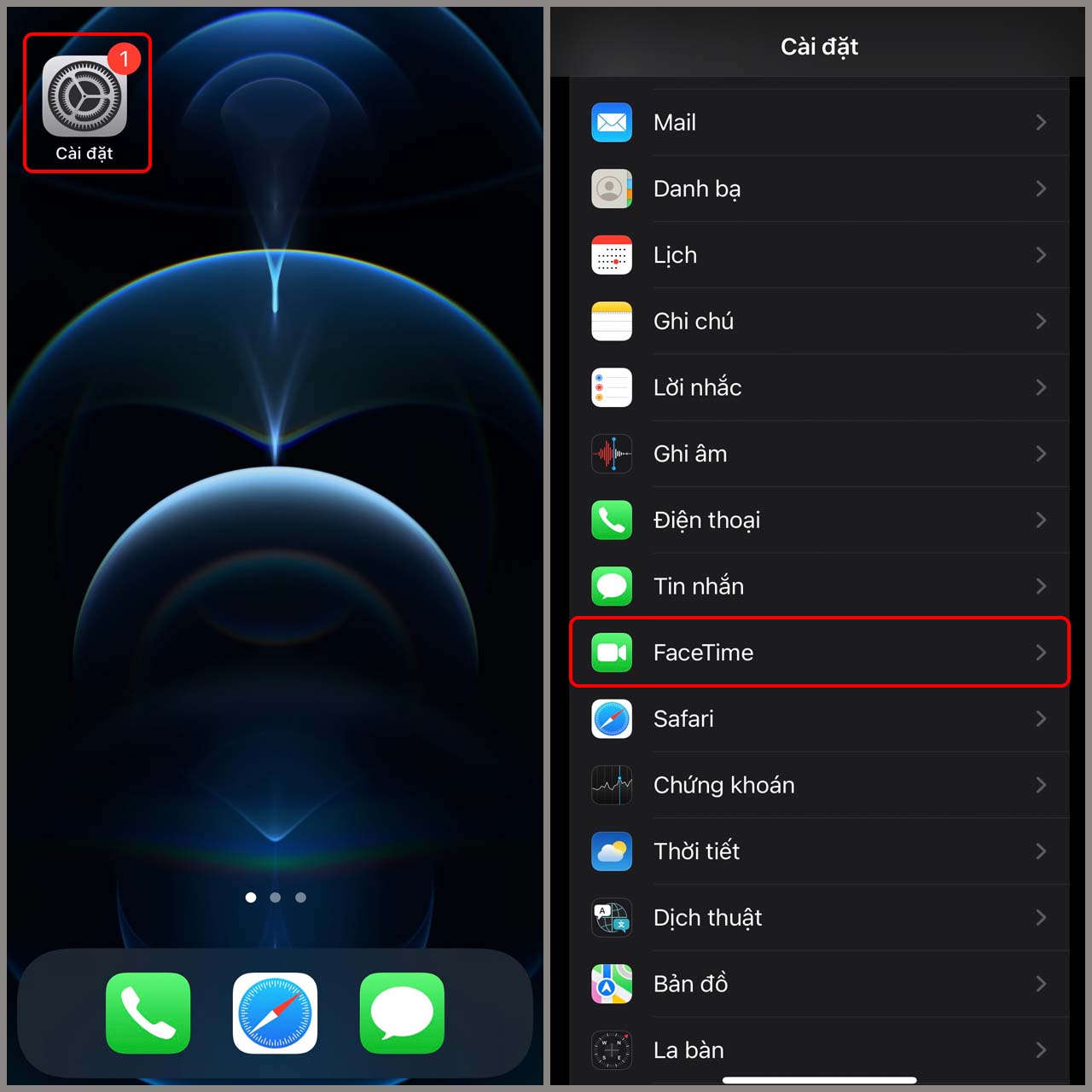
Bước 2: Tại mục FaceTime, bạn gạt nút chuyển sang màu xanh như hình > Sau khi kích hoạt xong, iPhone sẽ hiện ra danh sách địa chỉ của bạn mà người khác có thể liên lạc với bạn qua FaceTime.
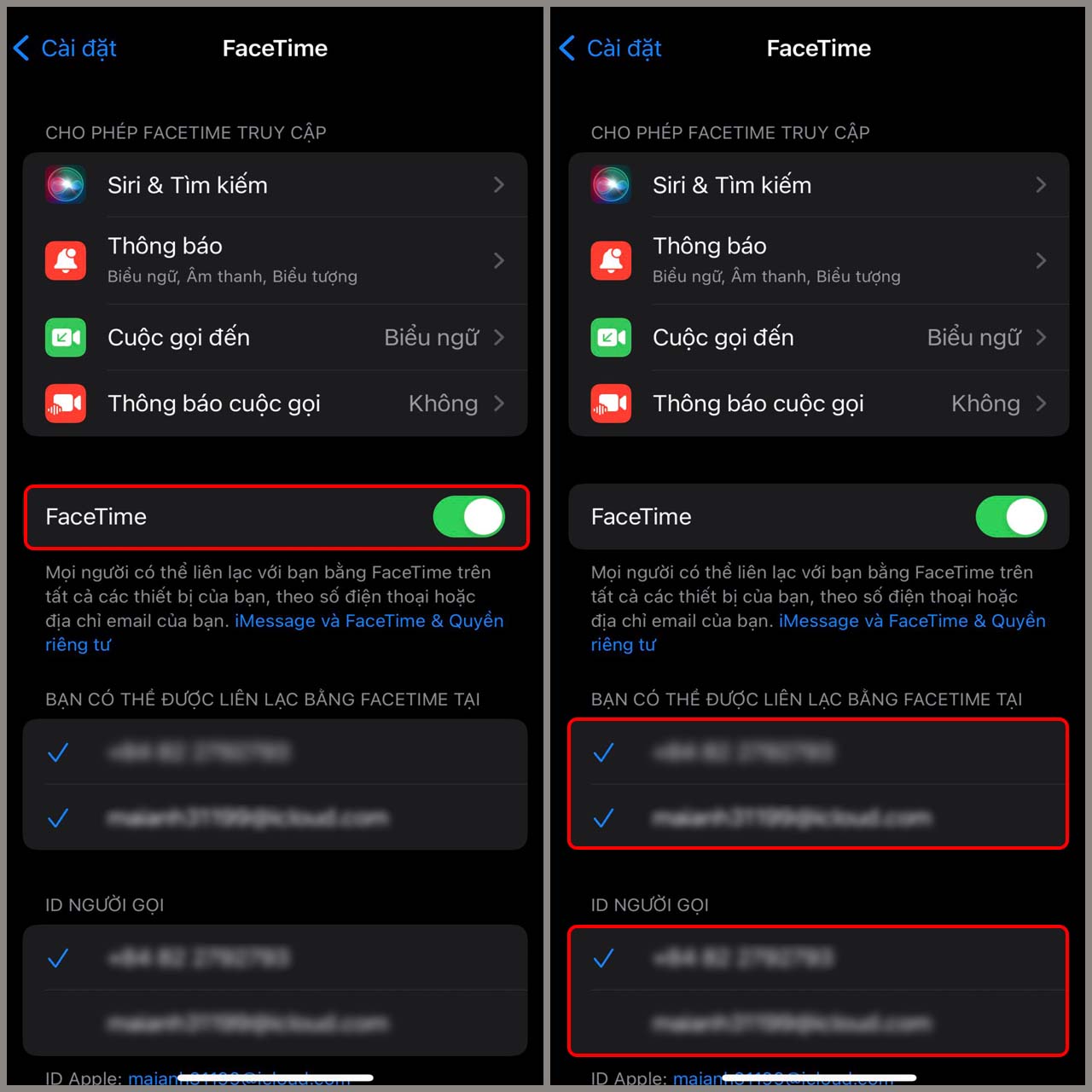
3. Những tính năng hay trên FaceTime iPhone
Nhắn tin trong lúc đang gọi điện
Trong khi đang gọi điện nhưng bạn có việc gì không tiện nói mà cần phải nhắn tin riêng thì hãy làm theo hướng dẫn sau nhé.
Tại giao diện đang gọi, hãy nhấn vào biểu tượng tin nhắn ở góc trên bên trái màn hình, lúc này bạn đã có thể vừa gọi và vừa nhắn tin riêng.
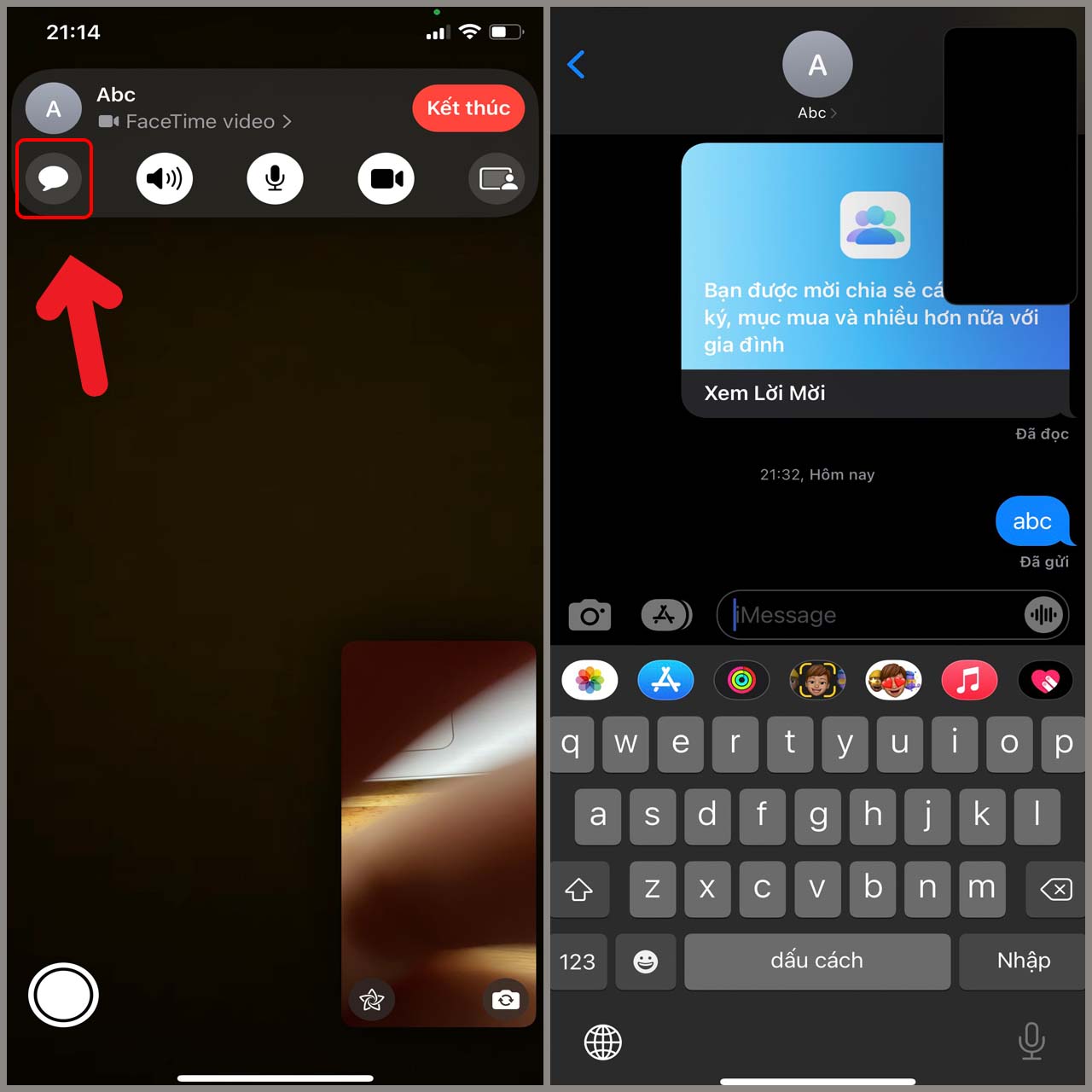
Xóa phông khi gọi điện
Lưu ý: Tính năng này chỉ áp dụng khi dòng máy bạn đã được cập nhật iOS 15 trở lên.
Đây là tính năng rất hay vừa được Apple cập nhật cách đây không lâu, bạn sẽ có thể xóa phông ngay trong ứng dụng FaceTime.
Tại giao diện đang gọi, bạn chọn vào khung ảnh của mình > Nhấn vào biểu tượng xóa phông.
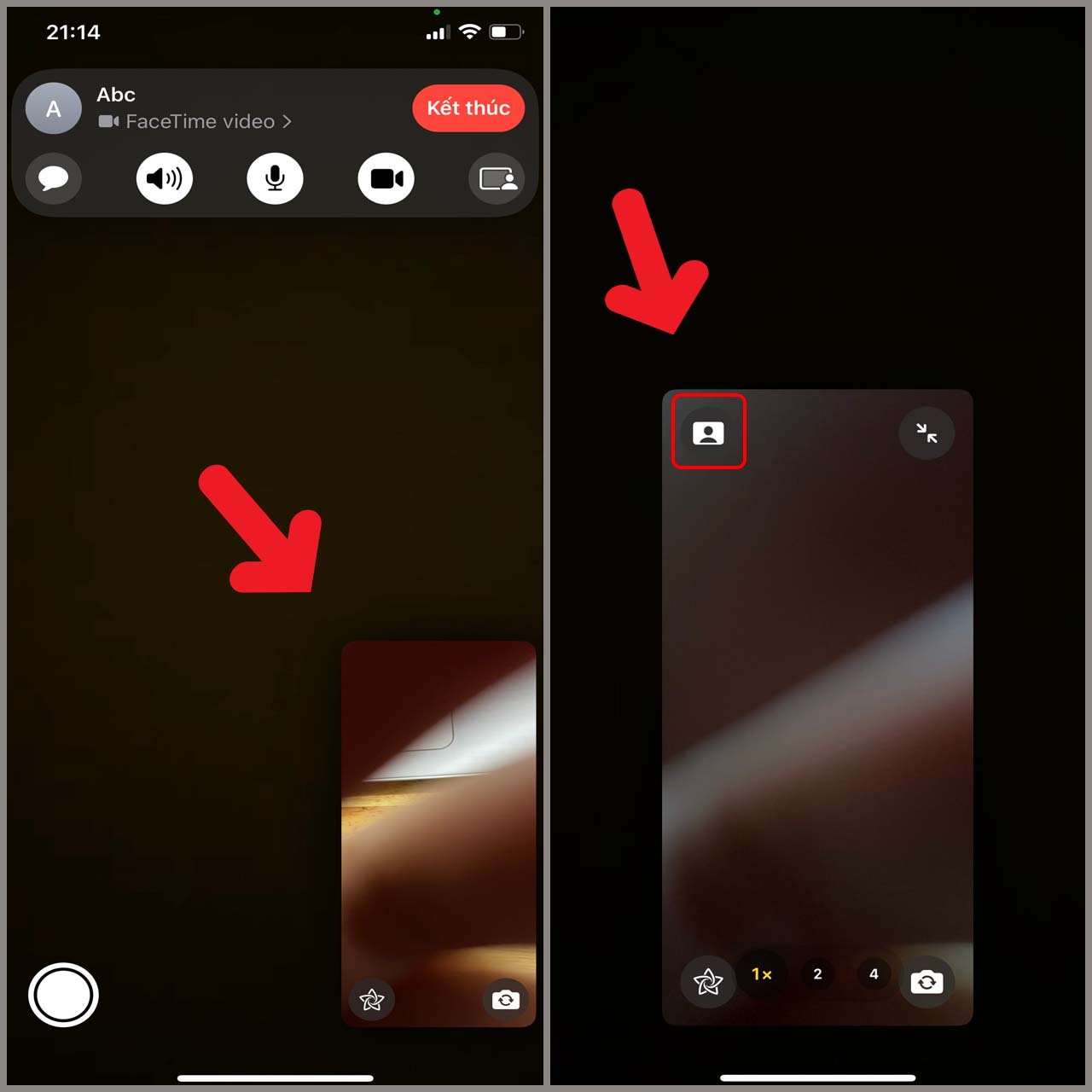
Chụp ảnh
Khi FaceTime với nhau sẽ có đôi lúc bạn muốn chụp ảnh lưu lại khoảnh khắc cùng bạn bè mình. Cùng xem hướng dẫn nhé.
Bạn nhấn vào nút chụp ảnh hình tròn trắng ngay phía dưới góc trái màn hình. Nếu không thấy, bạn hãy chạm vào màn hình 1 lần để nút chụp ảnh hiện ra.
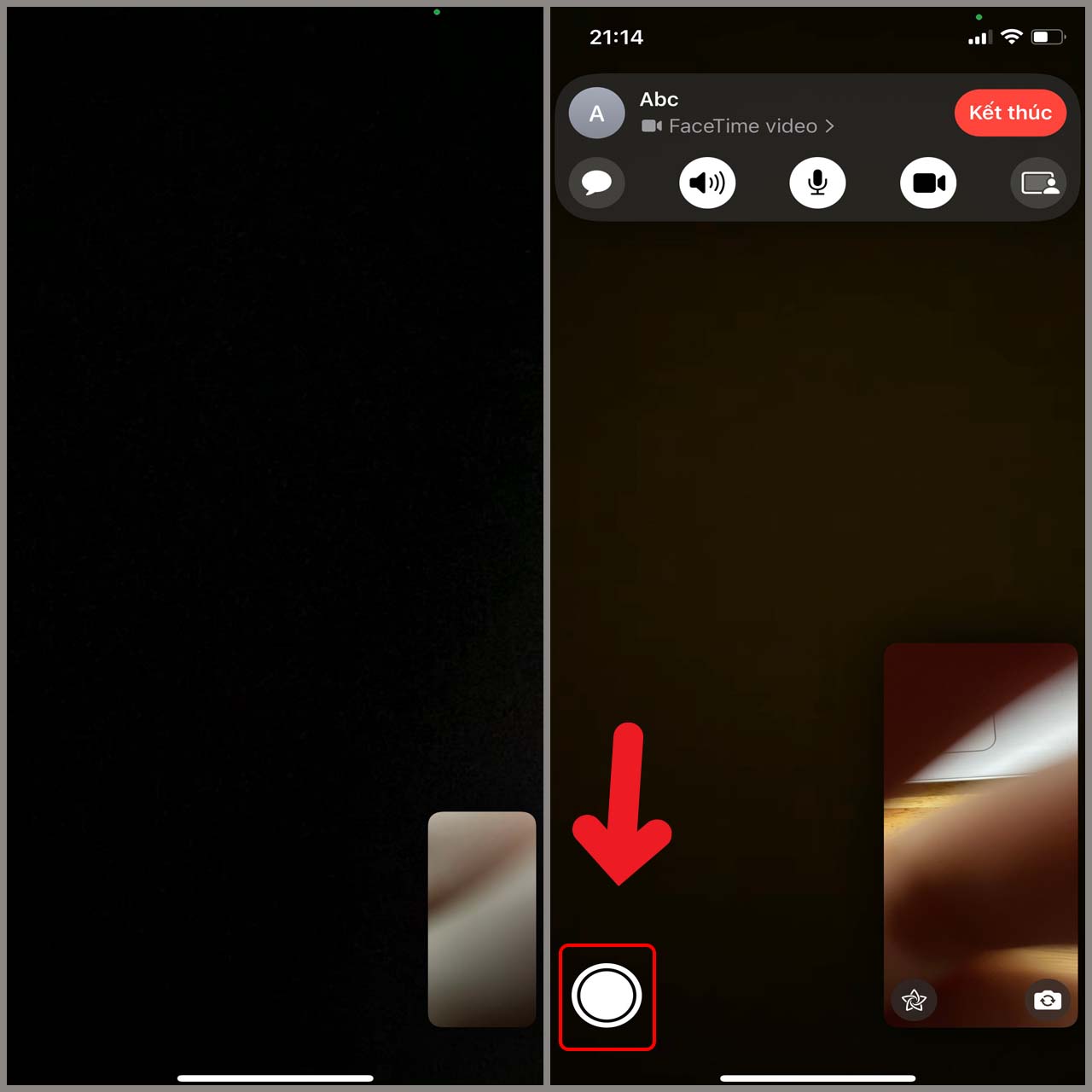
Tính năng SharePlay
Lưu ý: Tính năng này chỉ áp dụng khi dòng máy bạn đã được cập nhật iOS 15 trở lên.
SharePlay trên iOS 15 giúp người dùng chia sẻ màn hình với nhau, cùng xem một bộ phim yêu thích.
Bước 1: Vào Cài đặt > Chọn vào FaceTime > Ấn vào mục SharePlay và gạt thanh gạt sang phải để bật.
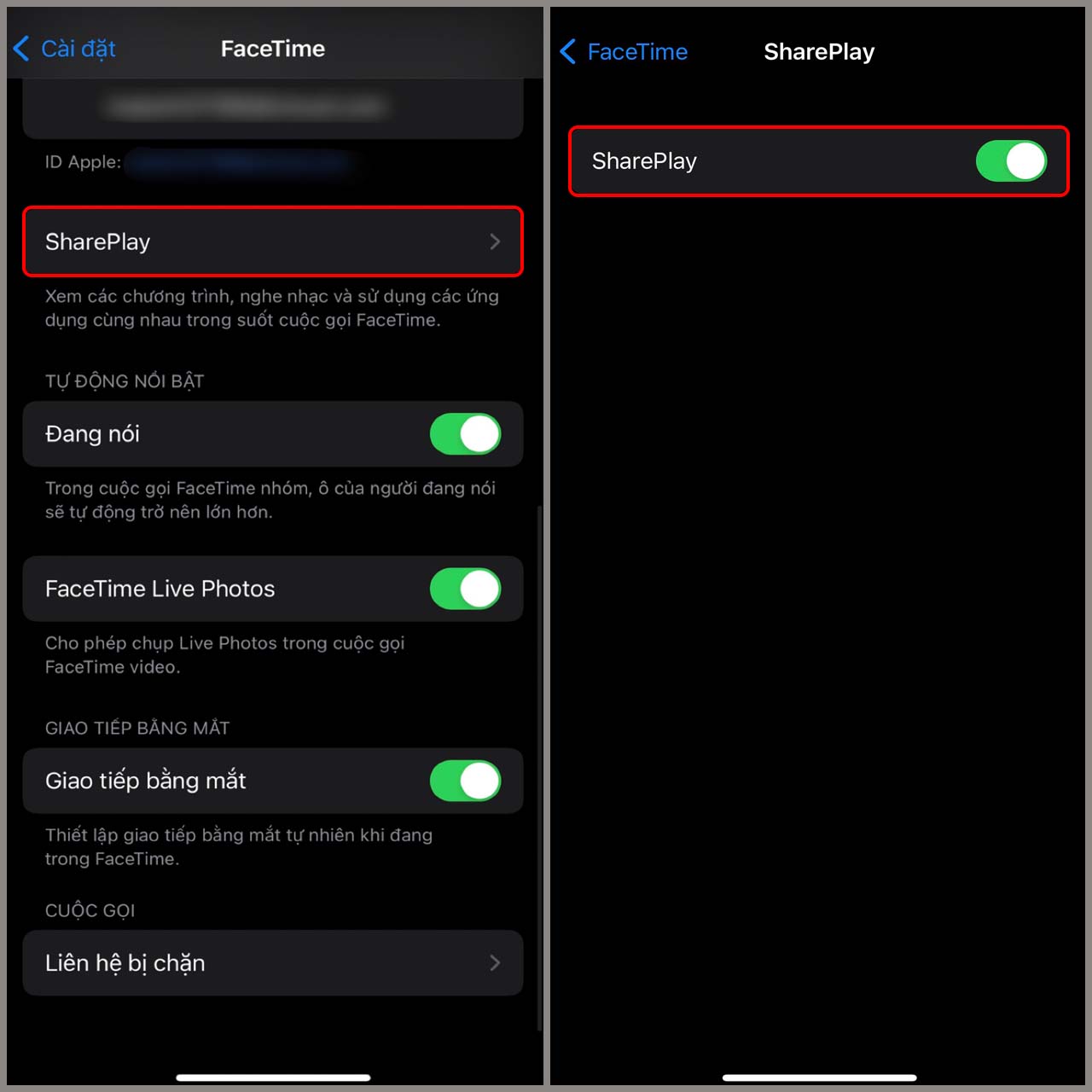
Bước 2: Khi gọi FaceTime, chọn biểu tượng góc phải thanh công cụ và chọn "Chia sẻ màn hình của tôi" để chia sẻ màn hình.
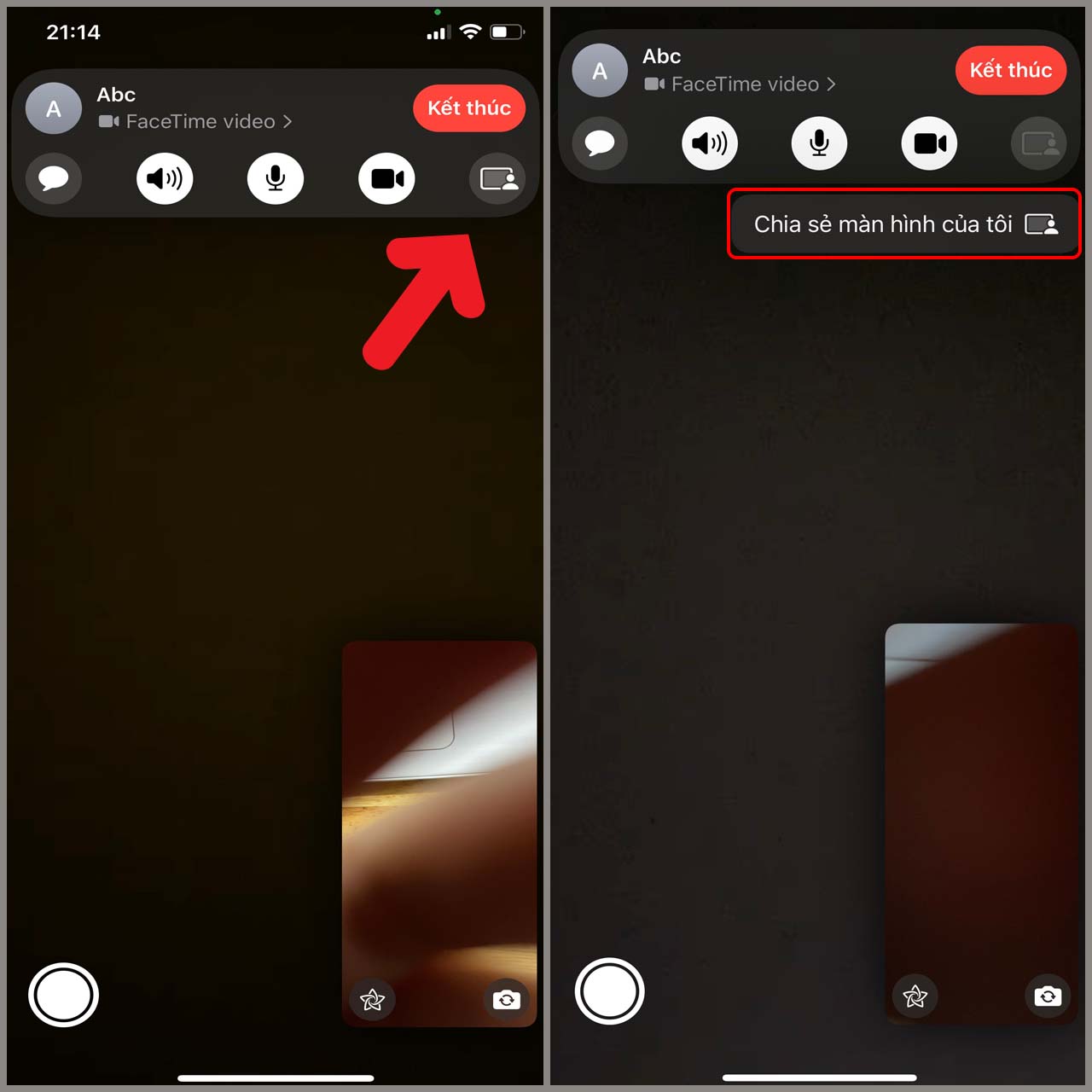
Như vậy là mình đã chia sẻ xong những tính năng hay ho thú vị của FaceTime iPhone để các bạn có thể cùng mình trải nghiệm. Chúc bạn thực hiện thành công!
